Visualização de snapshots de anomalias
Depois que o diagnóstico de anomalia é ativado, o sistema verifica o status de integridade da instância e diagnostica falhas. Se houver uma anomalia, seus snapshots serão coletados, ajudando você a monitorar o desempenho da instância em tempo real.
Item de diagnóstico
Procedimento
- Faça logon no console de gerenciamento.
- Clique em
 no canto superior esquerdo e selecione uma região e um projeto.
no canto superior esquerdo e selecione uma região e um projeto. - Clique em
 no canto superior esquerdo da página e escolha Databases > TaurusDB.
no canto superior esquerdo da página e escolha Databases > TaurusDB. - Na página Instances, clique no nome da instância.
- No painel de navegação, escolha DBA Assistant > Historical Diagnosis.
- Clique em Anomaly Snapshots.
Figura 1 Página de snapshots de anomalias
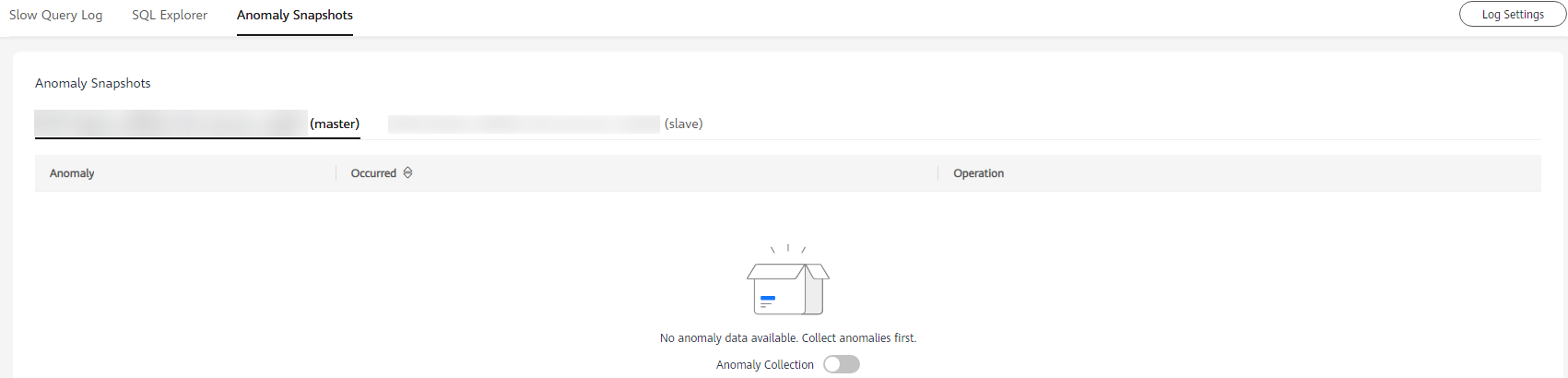
- Clique em
 à direita de Anomaly Collection para ativar o diagnóstico de anomalias.
Figura 2 Ativação do diagnóstico de anomalias
à direita de Anomaly Collection para ativar o diagnóstico de anomalias.
Figura 2 Ativação do diagnóstico de anomalias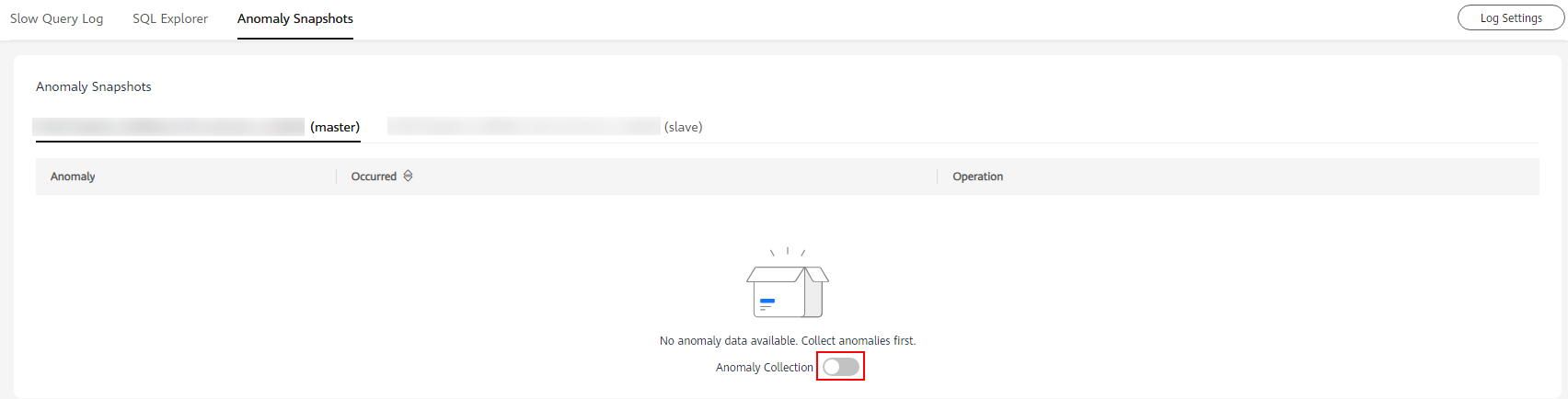
Depois que o diagnóstico de anomalia for ativado, se alguma anomalia listada em Tabela 1 ocorrer, você poderá visualizar seus snapshots. Os registros de snapshots de anomalias são retidos por sete dias e serão excluídos após esse tempo expirar. Um máximo de 100 registros podem ser mantidos para um único nó.
Clique em Diagnosis Details na coluna Operation para exibir os detalhes do resultado do diagnóstico e as sugestões de otimização.
Clique na guia Anomaly Snapshots para exibir snapshots de sessão, snapshots de bloqueio de metadados, snapshots de bloqueio do InnoDB e snapshots de transações.






